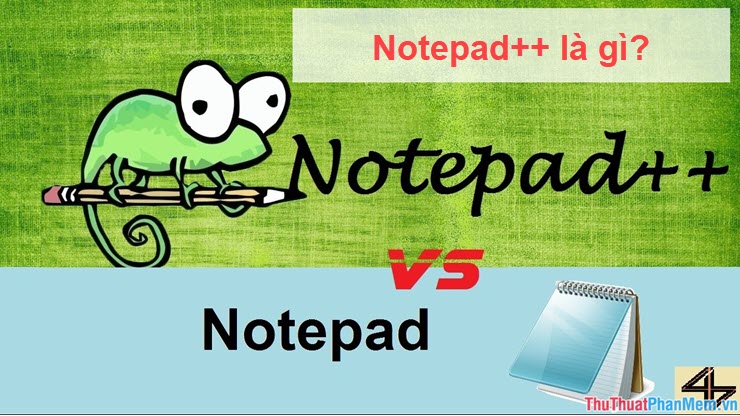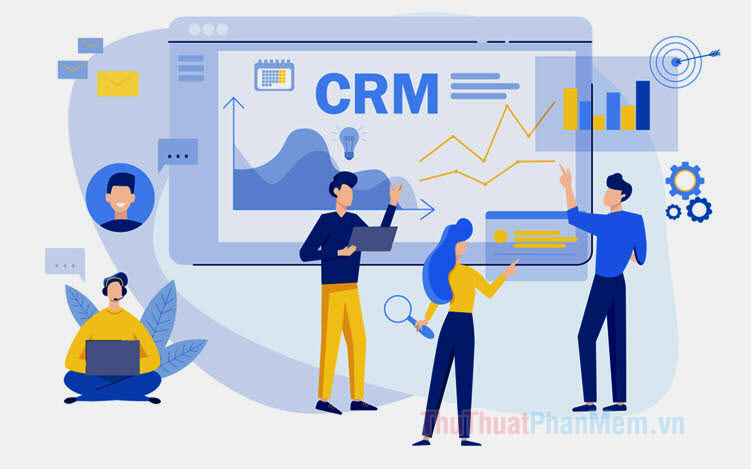Cách tự động điền thông tin cá nhân, thông tin đăng ký trên Web bằng Roboform
Roboform là một công cụ rất hữu ích với những ai thường xuyên phải đăng ký tài khoản trên các trang web, diễn đàn, mạng xã hội,..v.v.. Roboform giúp chúng ta tự động điền các thông tin cá nhân vào form đăng ký tài khoản, giúp bạn tiết kiệm thời gian một cách đáng kể. Bài viết sau đây của Xosomienbaczone.com sẽ hướng dẫn các bạn sử dụng Roboform, mời các bạn tham khảo.

Bước 1: các bạn truy cập địa chỉ dưới đây để tải phần mềm Roboform về máy tính và tiến hành cài đặt: https://www.roboform.com/
Ở cửa sổ cài đặt đầu tiên các bạn nhấn Install.
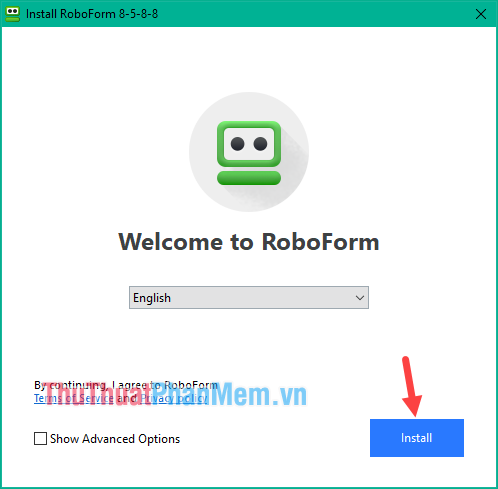
Bước 2: Sau khi cài đặt xong cửa sổ đăng ký tài khoản xuất hiện, nếu bạn chưa có tài khoản Roboform thì chọn Create New Account để tạo tài khoản, nếu đã có tài khoản rồi thì chọn Log in with Existing Account để đăng nhập.
Ví dụ ở đây chúng ta sẽ tạo một tài khoản mới:
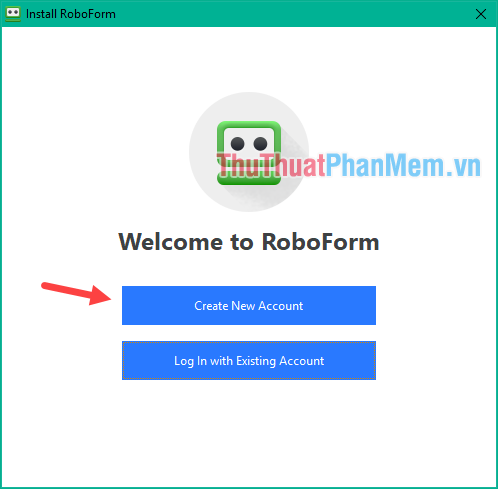
Bước 3: các bạn nhập đầy đủ thông tin theo yêu cầu và nhấn Next.
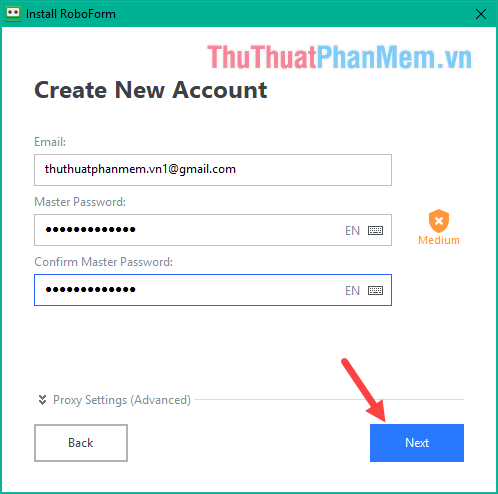
Bước 4: Tạo tài khoản thành công, các bạn nhấn Next để hoàn tất.
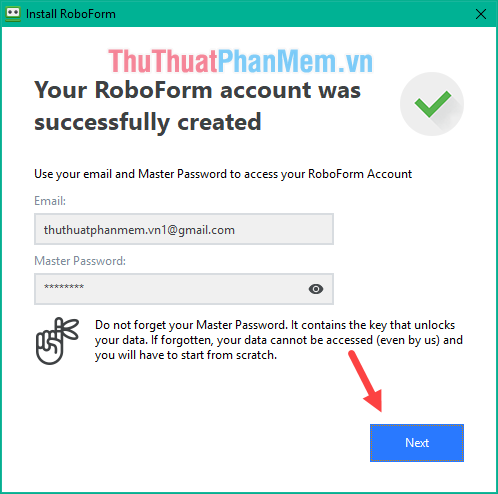
Bước 5: Sau khi hoàn tất các bước cài đặt các bạn mở trình duyệt lên sẽ có yêu cầu bật tiện ích mở rộng của Roboform, các bạn hãy bật nó lên nhé.
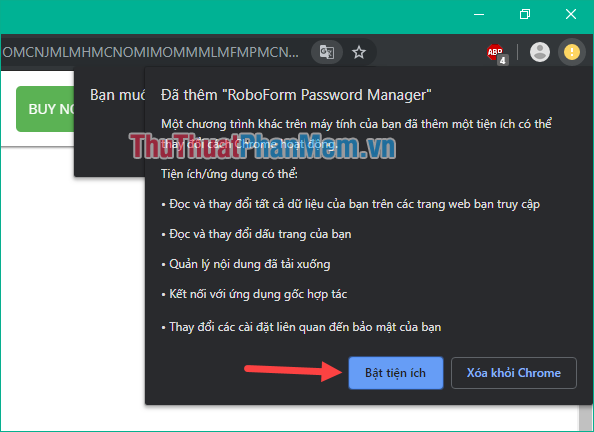
Bước 6: Các bước cài đặt ban đầu đã xong, bây giờ chúng ta sẽ tiến hành tạo form thông tin đăng ký.
Các bạn hãy mở Roboform Editor lên:
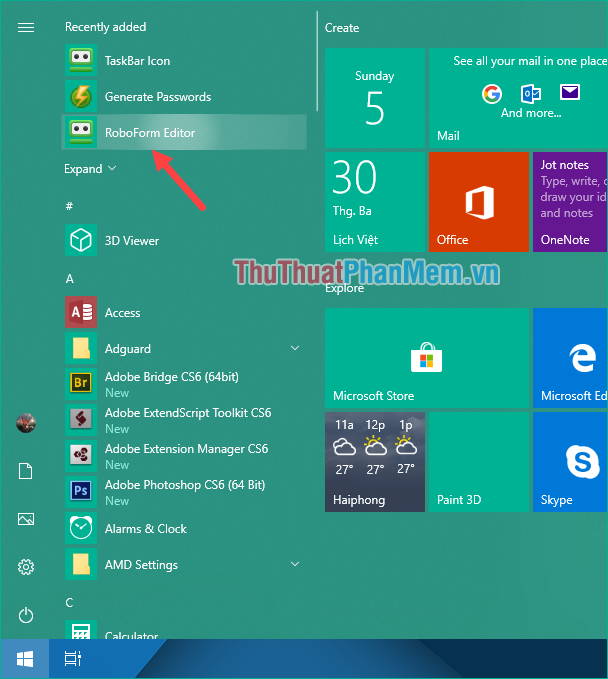
Bước 7: Tại giao diện chính của phần mềm các bạn chọn mục Identities và nhấn vào dấu cộng ở mục đó để tạo một hồ sơ cá nhân mới.
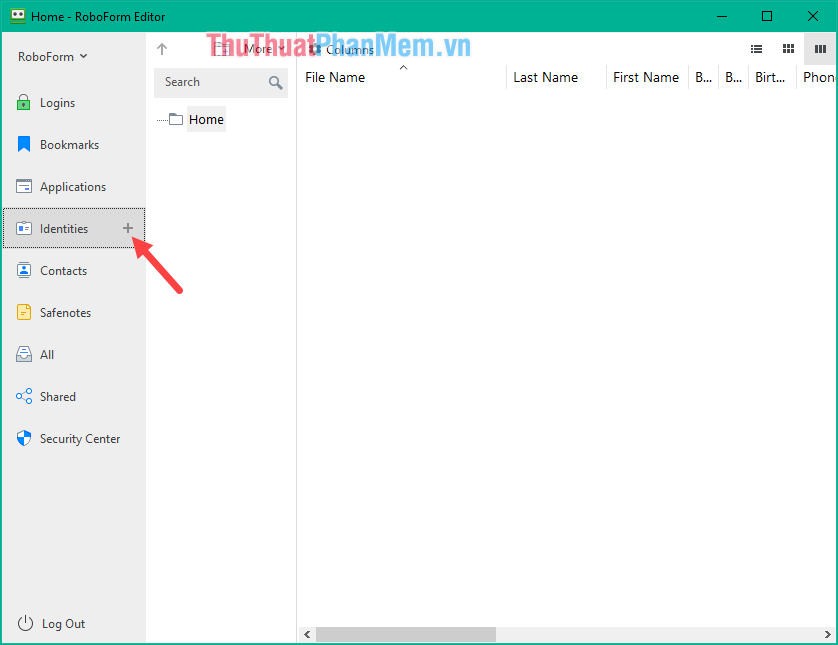
Bước 8: Cửa sổ tạo hồ sơ hiện lên các bạn nhập tên của mình và chọn quốc gia sau đó nhấn OK.
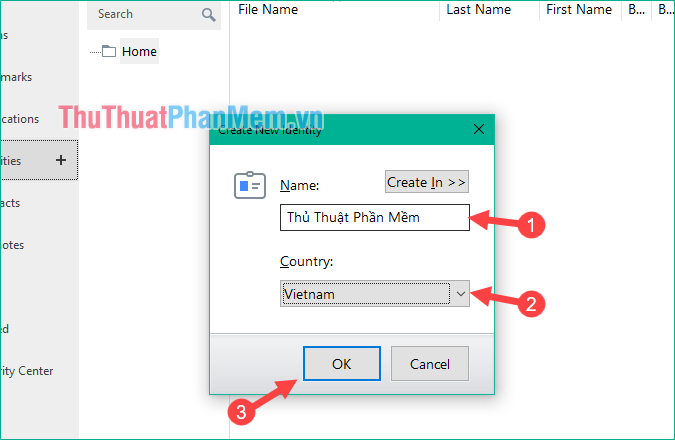
Bước 9: Sau khi tạo một hồ sơ xong các bạn nhấn vào mục Person để điền các thông tin cá nhân như: Tên, công việc, email, số điện thoại, ngày sinh..vv…
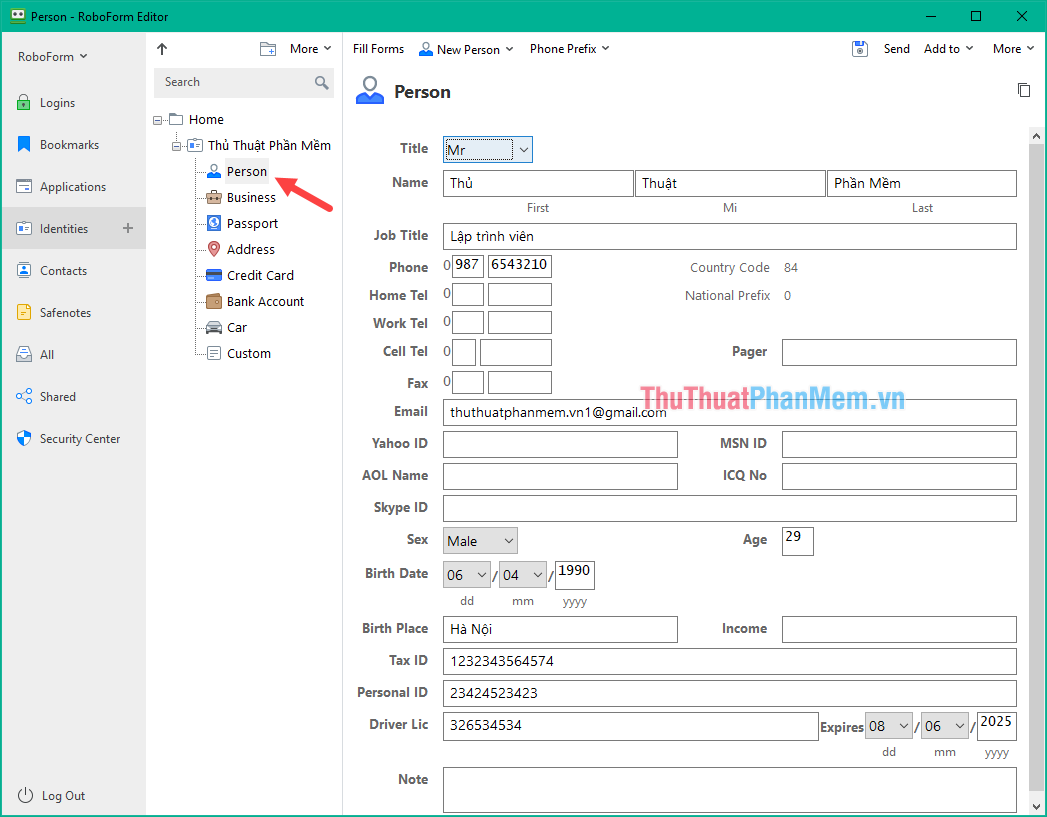
Bước 10: Tiếp theo các bạn có thể chuyển sang mục Business để điền các thông tin về công ty bạn đang làm.
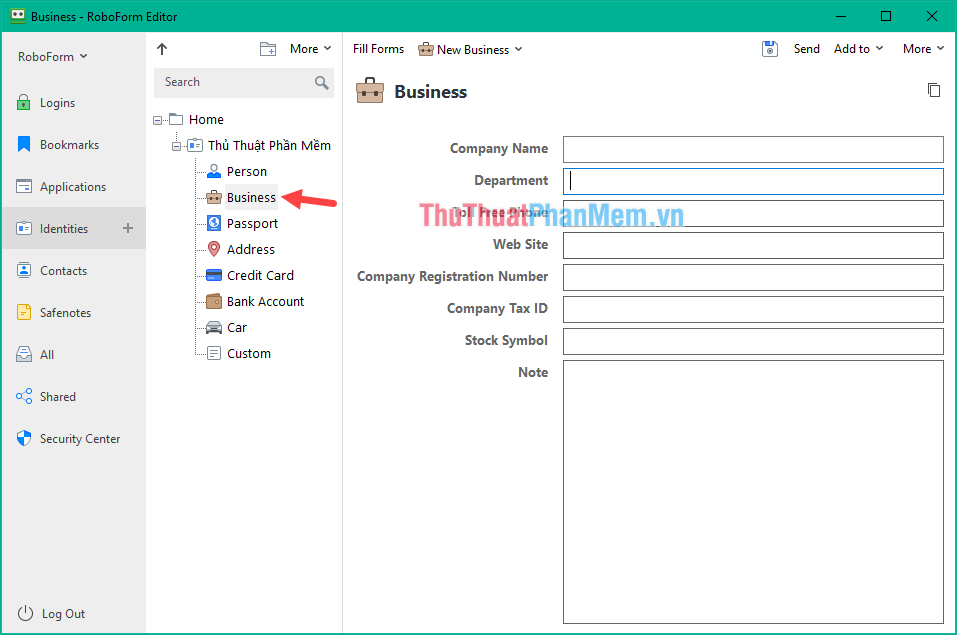
Mục Passport để điền thông tin hộ chiếu:
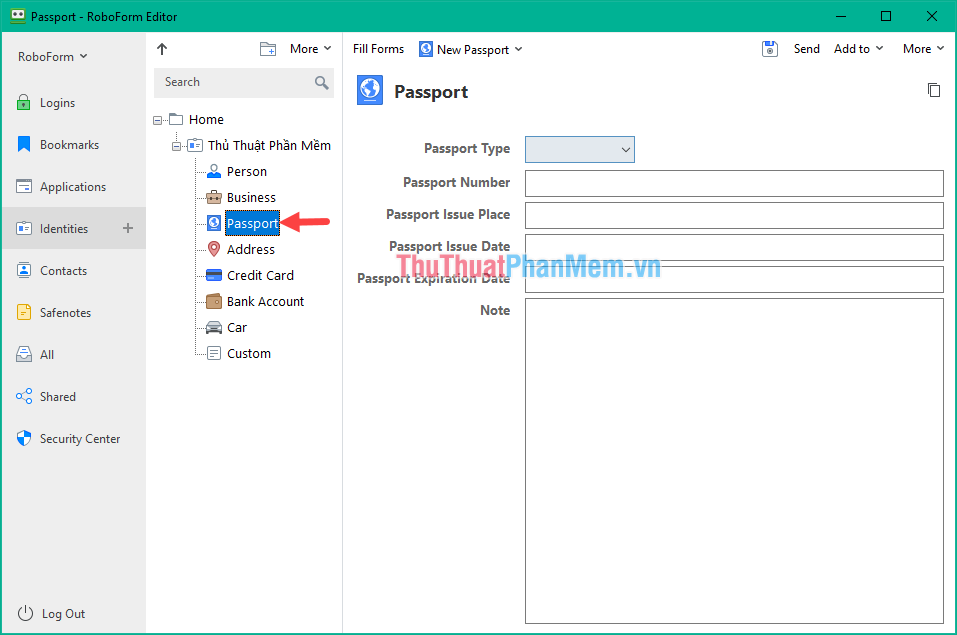
Mục Credit Card để điền thông tin về thẻ tín dụng, ngoài ra còn các mục khác nữa bạn có thể điền nếu cần.
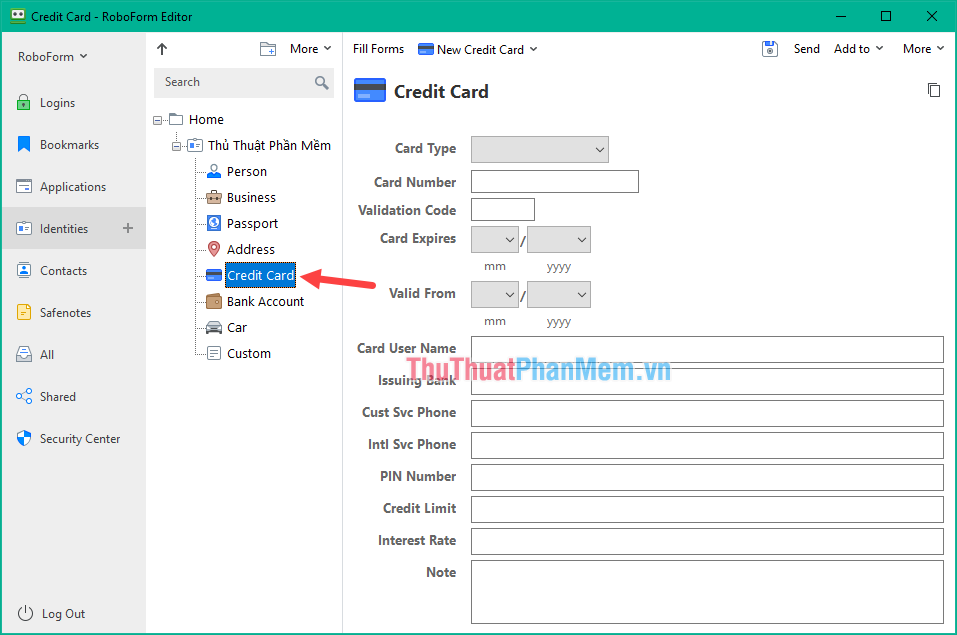
Bước 11: Sau khi điền đầy đủ các thông tin các bạn nhấ nút Save để lưu lại.
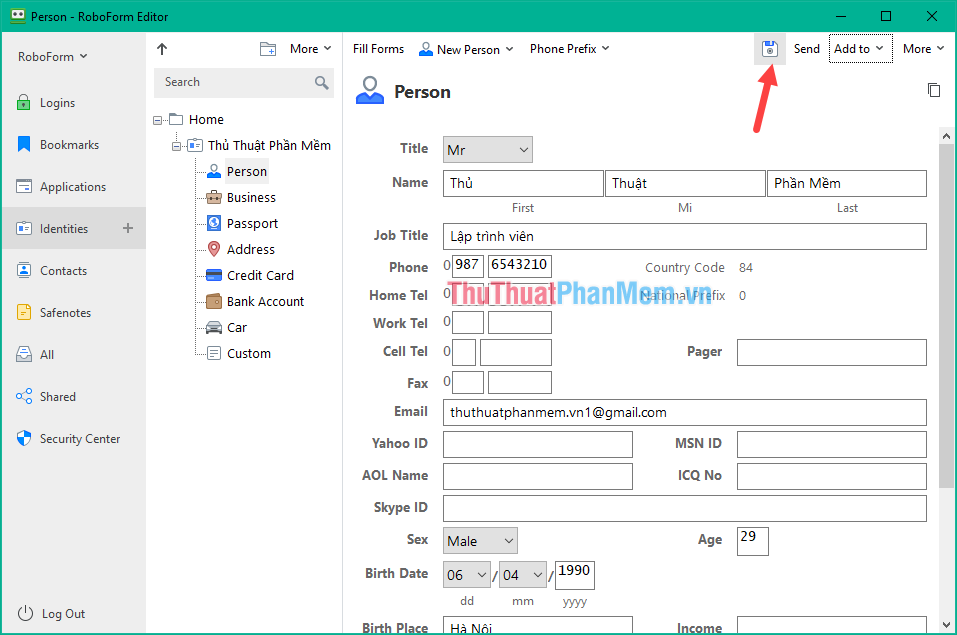
Như vậy là xong, bây giờ bạn có thể truy cập một trang web bất kỳ và đăng ký một tài khoản. Để các thông tin tự động điền, các bạn chọn vào biểu tượng Roboform ở góc trình duyệt sau đó chọn vào tên hồ sơ mà chúng ta đã tạo ở bước trên.
Kết quả là các thông tin được điền tự động vào ô trống một cách chính xác:
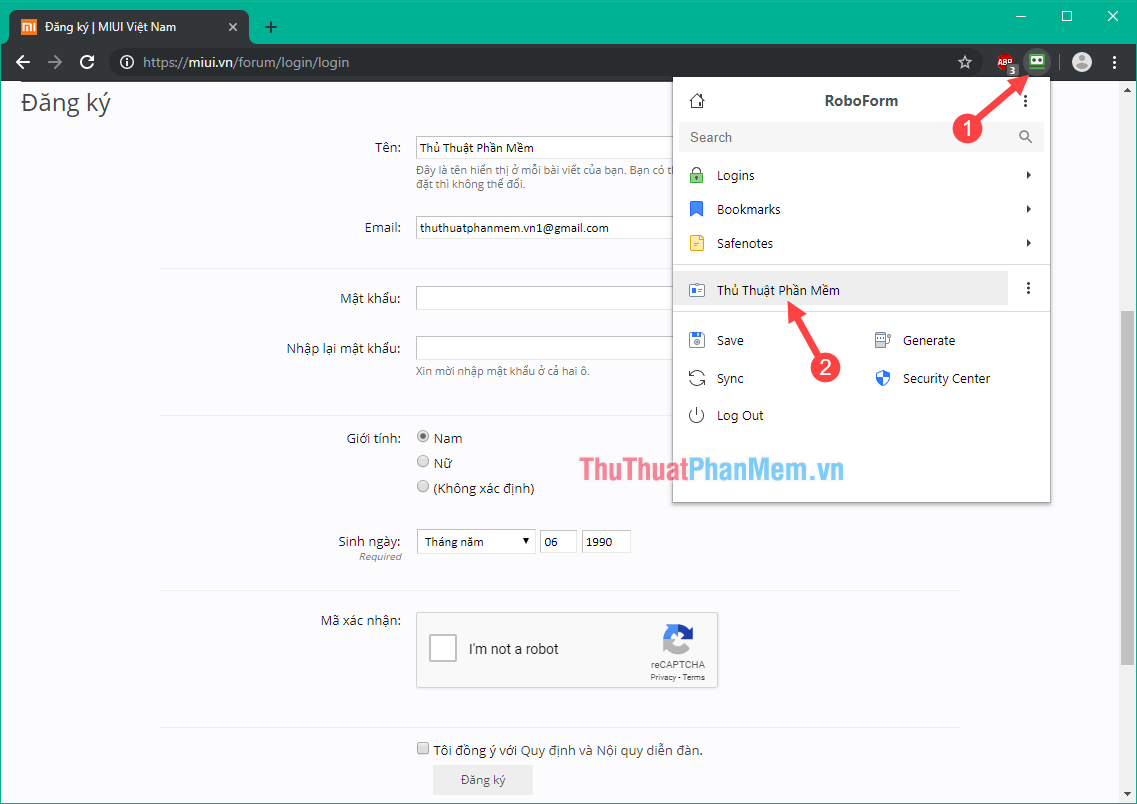
Trên đây là bài hướng dẫn cách tự động điền thông tin cá nhân khi đăng ký trên web bằng Roboform, hy vọng các bạn sẽ thấy bài viết hữu ích. Chúc các bạn thành công!